Elimină virusul Cerber v4.0 (Instrucţiuni de înlăturare) - actualizare oct. 2016
Ghid de înlăturare a viruşilor Cerber v4.0
Ce este Virusul de tip ransomware Cerber v4.0?
Virusul Cerber 4.0. Ce este nou?
Virusul Cerber 4.0 (cunoscut şi ca Cerber v4.0) tocmai s-a alăturat comunităţii RaaS (ransomware-ca-şi-serviciu), la jumătatea lui octombrie 2016. Împreună cu Janus Cybercrime (o combinaţie între viruşii Mischa şi Petya) şi Stampado, această nouă versiune a familiei de viruşi Cerber poate fi găsit în mod curent pe web-ul întunecat, aşteptând noi parteneri în crime. Dacă nu aţi auzit înainte de strategia ransomware-ca-şi-serviciu, ar trebui să ştiţi că aceasta este o modă în creştere printre creatorii de malware, permiţându-le să obţină şi mai mult profit ilegal transformând creaţiile maliţioase într-o afacere afiliată. Cel mai comun model pe care îl angajează dezvoltatorii, le garantează cel puţin 20% din venituri colectate de către distribuitorii de software. Curent, distribuţia malware-ului Cerber v4.0 pare să origineze din trei campanii principale de promovare maliţioasă:
- Prima şi cea mai mare din aceste trei este Magnitude. Acest kit de exploatare a răspândit Cerber de la început şi continuă să facă acest lucru şi cu ultima versiune. Kitul de exploatare se pare că a fost dezvoltat de către hackerii Magnitude special pentru a răspândi acest virus.
- Al doilea grup de hackeri care a ajutat la distribuirea acestui ransomware poartă numele de PseudoDarkleech. Spre deosebire de Magnitude, aceşti criminali cibernetici sunt dedicaţi şi altor viruşi de tip ransomware, precum CrypMIC şi CryptXXX. Totuşi, aceştia au ajustat anumite lucruri pentru Cerber 4.0, şi în loc să utilizeze kitul de exploatare Neutrino, aceştia folosesc RIG pentru a infiltra virusul în calculator.
- Cu toate că PseudoDarkleech nu mai utilizează Neutrino, acest kit de exploatare este încă activ şi continuă să asiste ransomware-urile pentru a-şi găsi calea în calculatoarele victimelor.
O asemenea răspândire vastă a ransomware-urilor este cu siguranţă îngrijorătoare şi ar trebui să ne încurajeze pe toţi să verificăm dacă datele noastre importante sunt în siguranţă. Desigur, puteţi elimina Cerber 4 cu un software anti-virus reputabil, precum FortectIntego, iar calculatorul dumneavoastră va fi ca şi nou, însă acest lucru nu este valabil şi pentru fişiere. Algoritmul complex de criptare al acestui virus a fost folosit şi de către Cerber 2.0 şi Cerber 3.0, şi încă nu a fost spart, iar singurul mod de a vă păstra datele este prin copii de rezervă.
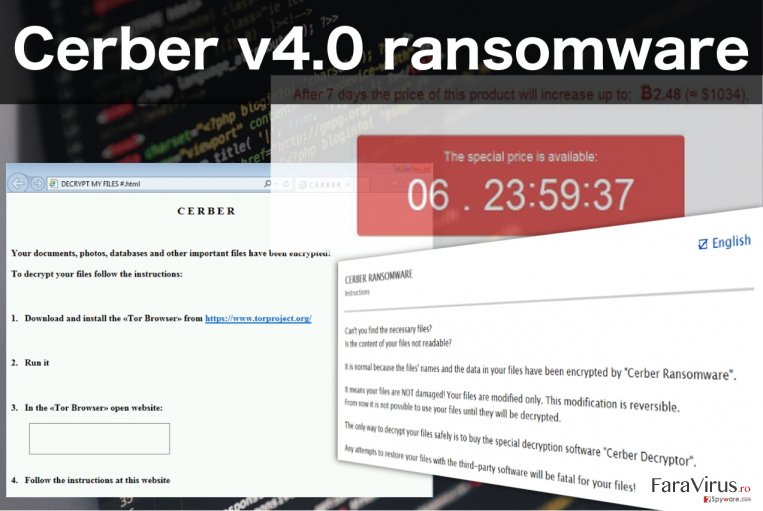
De asemenea, de notat este faptul că cu toate că versiunile anterioare ale virusului au manifestat doar modificări minore, însă această variantă nouă a fost îmbunătăţită semnificativ. Creatorii virusului pretind că acum programul este mai bun la trecerea printre orice activitate de monitorizare şi programe anti-malware, de asemenea, oferă un algoritm de criptare actualizat, care adaugă extensii de fişiere la întâmplare în locul celor folosite anterior:.Cerber3. În plus, au fost adăugate mai multe tipuri de fişiere în lista cu ţinte. Chiar dacă este posibil să fie mai dificil de detectat şi eliminat ransomware-ul Cerber v4.0 din dispozitivul infectat, este absolut necesar pentru binele sănătăţii calculatorului şi a siguranţei viitoarelor fişiere.
Ce strategii defensive pot ajuta la evitarea acestui ransomware?
Înainte să sărim la strategiile de prevenire pentru Cerber v4.0, întâi, ar trebui să introducem cele două canale principale prin care acesta circulă de obicei: campanii maliţioase de spam şi promovare maliţioasă. Spam-ul a fost tot timpul o tehnică populară pentru a transmite programe cu potenţial periculos sau link-uri maliţioase direct în calculatoarele utilizatorilor. Campaniile de spam au atins cel mai înalt nivel în 2010, iar de atunci au scăzut treptat, însă în 2016, au crescut din nou în mod dramatic. Poate avea vreo legătură cu creşterea popularităţii ransomware-urilor? Este foarte probabil. Trimiţând ransomware prin email s-a dovedit a fi o tehnică eficientă, deci nu există vreun motiv pentru care creatorii de malware să nu utilizeze această tehnică pentru propriile lor scopuri. Deci, trebuie să învăţaţi cum să recunoaşteţi email-uri cu potenţial infecţios şi să evitaţi deschiderea acestora. De obicei, astfel de email-uri vin de la expeditori necunoscuţi care vă cer să descărcaţi ataşamentele adăugate. Trebuie să fiţi foarte atent atunci când deschideţi email-uri primite de la instituţii guvernamentale deoarece este posibil ca hackerii să lucreze folosindu-se de numele acestora.
Promovarea maliţioasă este o altă tehnică activ exploatată de către dezvoltatorii de ransomware. Reclamele maliţioase, pop-up-uri cu actualizări false de software, câştiguri la loterii, sunt doar câteva dintre metodele online fraudulente ce au fost utilizate pentru a distribui malware-ul Cerber v4.0 pe web. Utilizatorii care au căzut pradă tentaţiei şi au apăsat pe aceste oferte, pur şi simplu au permis malware-ului să se instaleze în calculatoarele lor. Deci, cum puteţi şti care reclame sunt periculoase şi cu care puteţi interacţiona în siguranţă? În realitate, este destul de dificil să faceţi diferenţa între acestea două, deci singurul mod prin care puteţi diminua riscul de a da peste o reclamă infecţioasă este prin scanarea regulată a PC-ului, în căutare de infecţii de tip adware şi prin evitarea domeniilor nefamiliare.
Lucruri importante de ştiut despre eliminarea lui Cerber v4.0:
Dacă deja vă aflaţi în această parte a articolului, atunci cel mai probabil căutaţi sfaturi pentru eliminarea virusului Cerber v4.0. Reţinând cât de serios este acest virus, nu ar trebui să mai pierdeţi timp şi începeţi eliminarea acestuia imediat. Deoarece ultima versiune a lui Cerber a fost în mod special îmbunătăţită în zona de apărare antivirus, este posibil ca utilitatea dumneavoastră antivirus să aibă dificultăţi la detectarea şi eliminarea acestuia. Deci, înainte de a elimina Cerber v4.0, vă sugerăm să treceţi prin instrucţiunile oferite sub acest articol. Atunci când terminaţi cu decontaminarea virusului, ar trebui să iniţiaţi din nou o scanare completă a sistemului, şi să eliminaţi pentru totdeauna Cerber v4.0.
Manual de înlăturare a virusului Cerber v4.0
Înlăturaţi Cerber v4.0 utilizând Safe Mode with Networking
-
Pasul 1: Reporniţi calculatorul pentru a Safe Mode with Networking
Windows 7 / Vista / XP- Apăsaţi Start → Shutdown → Restart → OK.
- Atunci când calculatorul dumneavoastră devine activ, începeţi apăsând de mai multe ori pe F8 până când observaţi fereastra Advanced Boot Options
-
Select Safe Mode with Networking from the list

Windows 10 / Windows 8- Apăsaţi butonul Power de pe ecranul de autentificare Windows. Acum ţineţi apăsat pe Shift, care se află pe tastatura dumneavoastră, şi apăsaţi pe Restart..
- Acum selectaţi Troubleshoot → Advanced options → Startup Settings şi în final apăsaţi pe Restart.
-
Imediat după ce calculatorul dumneavoastră devine activ, selectaţi Enable Safe Mode with Networking din fereastra Startup Settings.

-
Pasul 2: Înlătură Cerber v4.0
Autentificaţi-vă în contul infectat şi porniţi browserul. Descărcaţi FortectIntego sau un alt program anti-spyware sigur. Actualizaţi-l după care efectuaţi o scanare completă a sistemului şi înlăturaţi fişierele maliţioase care aparţin ransomware-ului şi finalizaţi înlăturarea lui Cerber v4.0.
În cazul în care ransomware-ul blockează Safe Mode with Networking, încercaţi următoarea metodă.
Înlăturaţi Cerber v4.0 utilizând System Restore
-
Pasul 1: Reporniţi calculatorul pentru a Safe Mode with Command Prompt
Windows 7 / Vista / XP- Apăsaţi Start → Shutdown → Restart → OK.
- Atunci când calculatorul dumneavoastră devine activ, începeţi apăsând de mai multe ori pe F8 până când observaţi fereastra Advanced Boot Options
-
Select Command Prompt from the list

Windows 10 / Windows 8- Apăsaţi butonul Power de pe ecranul de autentificare Windows. Acum ţineţi apăsat pe Shift, care se află pe tastatura dumneavoastră, şi apăsaţi pe Restart..
- Acum selectaţi Troubleshoot → Advanced options → Startup Settings şi în final apăsaţi pe Restart.
-
Imediat după ce calculatorul dumneavoastră devine activ, selectaţi Enable Safe Mode with Command Prompt din fereastra Startup Settings.

-
Pasul 2: Resetaţi fişierele şi setările sistemului
-
Imediat ce apare fereastra Command Prompt, introduceţi cd restore şi apăsaţi pe Enter.

-
Acum tastaţi rstrui.exe şi apăsaţi din nou pe Enter..

-
Când apare o fereastră nouă, apăsaţi pe Next şi selectaţi punctul de restaurare care este înaintea infiltrării lui Cerber v4.0. După ce veţi face acest lucru, apăsaţi Next.


-
Acum apăsaţi pe Yes pentru a începe restaurarea sistemului.

-
Imediat ce apare fereastra Command Prompt, introduceţi cd restore şi apăsaţi pe Enter.
Bonus: Recuperaţi-vă datele
Ghidul prezentat mai sus v-ar putea ajuta să eliminaţi Cerber v4.0 din calculatorul dumneavoastră. Pentru a vă recupera fişierele criptate, vă recomandăm să utilizaţi un ghid mai detaliat pregătit de către experţii noştri din securitate, faravirus.ro.Cerber v4.0 nu oferă şansa de a vă recupera datele după finalizarea criptării. Totuşi, este posibil să existe alte moduri de a vă recupera datele fără a fi nevoiţi să utilizaţi Cerber Decryptor oferit de către criminalii cibernetici. Mai jos, sunt oferite trei metode ce ar putea să vă ajute să recuperaţi măcar câteva din documentele personale.
Dacă fişierele dumneavoastră au fost criptate de către Cerber v4.0, puteţi utiliza diverse metode pentru a le recupera:
Puteţi trece de criptarea Cerber v4.0 cu Data Recovery Pro?
Cu toate că nu se garantează 100% succesul, există o şansă ca unele dintre fişierele dumneavoastră să poată fi recuperate utilizând unelte profesionale precum Data Recovery Pro. Pentru ca această metodă să funcţioneze, mai întâi trebuie decontaminat virusul pentru a evita reapariţia criptării.
- Descărcare Data Recovery Pro;
- Urmaţi paşii din setările Data Recovery şi instalaţi programul în calculatorul dumneavoastră;
- Lansaţi-l şi scanaţi-vă calculatorul pentru fişierele criptate de către ransomware-ul Cerber v4.0;
- Recuperaţi-le.
Cum poate fi utilizată funcţia Windows Previous Versions pentru a recupera datele?
Funcţia Windows Previous Versions poate fi utilizată pentru a recupera fişiere individuale. Totuşi, funcţia System Restore trebuia să fie activată pentru ca această metodă să funcţioneze cu succes. Dacă a fost activată, mai jos aveţi prezentaţi următorii paşi:
- Căutaţi un fişier criptat pe care doriţi să îl recuperaţi şi apăsaţi dreapta pe el;
- Selectaţi “Properties” şi mergeţi la fereastra “Previous versions”;
- Aici, verificaţi fiecare copie disponibilă a fişierelui în “Folder versions”. Ar trebui să selectaţi versiunea pe care doriţi să o recuperaţi şi apăsaţi “Restore”.
Care sunt beneficiile utilizării lui ShadowExplorer pentru a recupera datele?
Puteţi beneficia de pe urma lui ShadowExplorer doar dacă Volume Shadow Copies ale fişierelor dumneavoastră încă se mai află în calculator. Dacă ransomware-ul le-a şters — din nefericire, nu mai există vreo şansă de a le recupera. Este posibil ca Cerber v4.0 să se asigure că sistemul dumneavoastră nu mai are copii de rezervă, însă totuşi, puteţi încerca să rulaţi ShadowsExplorer urmând paşii de mai jos.
- Descarcă Shadow Explorer (http://shadowexplorer.com/);
- Urmaţi setarea de instalare Shadow Explorer şi instalaţi această aplicaţie în calculatorul dumneavoastră.
- Lansaţi programul şi treceţi prin meniul sus-jos din colţul stânga sus pentru a selecta diskul cu datele criptate. Verificaţi ce dosare se află acolo.
- Apăsaţi dreapta pe dosarul pe care doriţi să îl recuperaţi şi selectaţi “Export”. De asemenea, puteţi selecta locul unde doriţi să îl stocaţi.
În final, ar trebui să luaţi în considerare tot timpul protecţia împotriva cripto-ransomware-urilor. Pentru a vă proteja calculatorul de Cerber v4.0 precum şi de alte ransomware-uri, utilizaţi un anti-spyware bun, precum FortectIntego, SpyHunter 5Combo Cleaner sau Malwarebytes.









